Na stránku bola pridaná časť s pokynmi pre smerovače Netis a táto kategória by samozrejme mala obsahovať článok o aktualizácii firmvéru na smerovači Netis. V skutočnosti to, čo teraz urobíme. Budeme blikať Netis WF2411. Ukážem vám, ako nájsť súbor firmvéru, stiahnuť ho z oficiálnej webovej stránky a aktualizovať softvér smerovača. Ak máte iný model Netis, potom vám táto inštrukcia bude vyhovovať, pretože tam je všetko rovnaké.
Softvér je potrebné aktualizovať z toho dôvodu, že v nových verziách výrobca spravidla robí veľa vylepšení a opravuje niektoré chyby. Na stránkach, kde stiahneme firmvér, je však uvedený popis zmien v novej verzii. Pokiaľ ide o firmvér smerovačov Netis, všetko je v súlade so štandardnou schémou: stiahnite súbor firmvéru pre náš model, prejdite na nastavenia smerovača a vyplňte firmvér. Teraz zvážime všetko podrobne.
Inštrukcie firmvéru smerovača Netis
Najprv musíme stiahnuť samotný firmvér. Odporúčam sťahovanie iba z oficiálnych stránok. Ak to chcete urobiť, kliknite na odkaz: http://www.netisru.com/en/Downloads/ a v zozname vyhľadajte model smerovača. Mám Netis WF2411 , tak som si ho vybral.
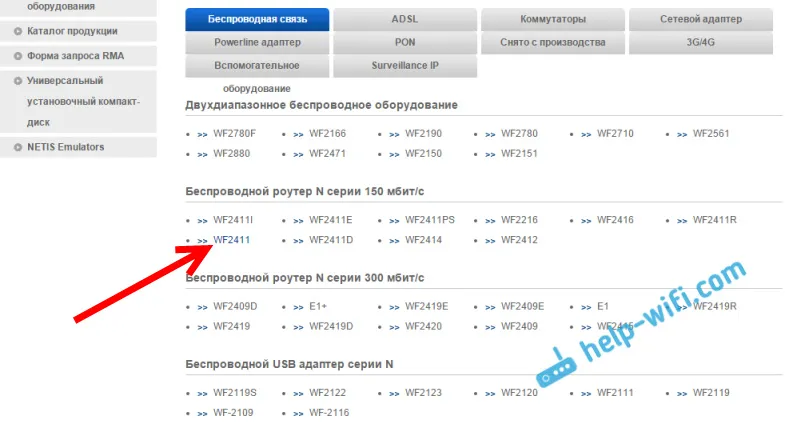
Potom sa zobrazí zoznam s rôznymi verziami firmvéru.
Ak chcete zistiť, či pre váš smerovač existuje nová verzia, jednoducho prejdite na jeho nastavenia, prejdite na kartu Systém - aktualizácia softvéru a zistite, ktorú verziu ste nainštalovali. Viac podrobností o tom, ako to urobiť, nájdete nižšie.
Ak ste verifikovali verzie a na webe je novšia verzia (nachádza sa na začiatku zoznamu), potom ju stiahnite kliknutím na tlačidlo sťahovania. Uložte archív s firmvérom do počítača.
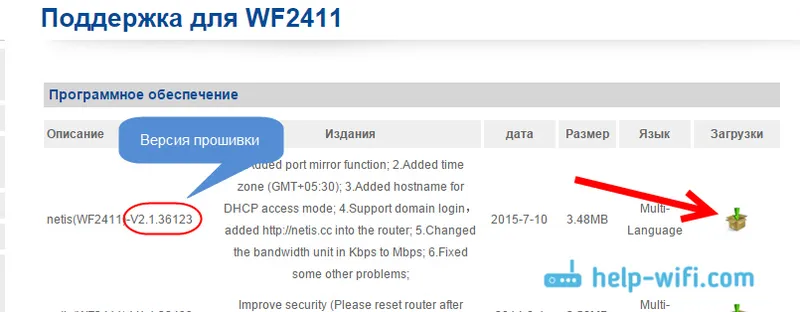
Keď je archív so softvérom na vašom počítači, musíte archív otvoriť, vyhľadať samotný súbor firmvéru vo formáte .bin a extrahovať ho.
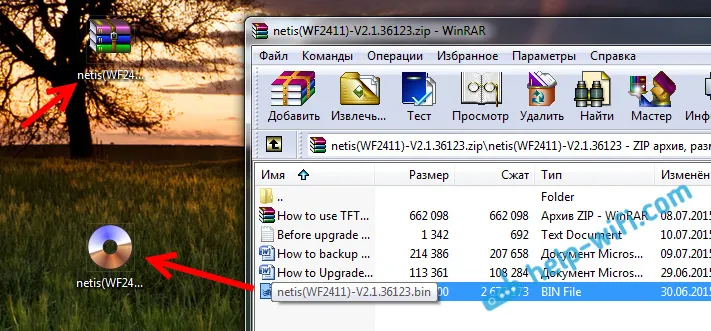
Teraz môžete prejsť na ďalšiu položku.
Softvér aktualizujeme prostredníctvom nastavení
Dôležité!
1. Počas procesu aktualizácie nevypínajte napájanie smerovača ani nestláčajte nič.
2. Najlepším spôsobom aktualizácie firmvéru je použitie káblového pripojenia. Aj keď počítač pripájate prostredníctvom siete Wi-Fi, v čase aktualizácie softvéru je lepšie sa pripojiť pomocou kábla dodávaného so súpravou a na počítači vypnúť Wi-Fi.
Počas aktualizácie sa nastavenia smerovača neobnovia. Mnoho z nich sa veľmi zaujíma o túto otázku. Mám heslo Wi-Fi, ktoré bolo nastavené a zostalo.
Pripojujeme sa podľa nasledujúcej schémy: kábel smerovača pripájame do konektora LAN a do počítača k sieťovej karte.
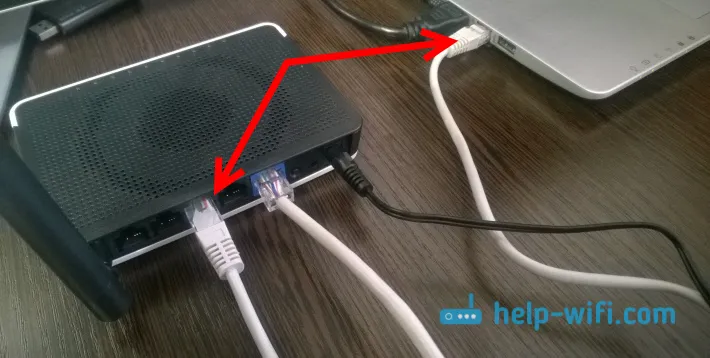
Musíte prejsť na nastavenia smerovača. Ak to chcete urobiť, otvorte ľubovoľný prehľadávač a prejdite na 192.168.1.1 alebo http://netis.cc . Môžete vidieť túto podrobnú inštrukciu. Ak sa zobrazí výzva na zadanie používateľského mena a hesla, zadajte ich. V predvolenom nastavení sa výzva nezobrazí, iba ak ste nastavili heslo na ochranu nastavení. Ovládací panel sa otvorí. Ak ho máte v angličtine, zmeňte jazyk a kliknite na tlačidlo Spresniť .
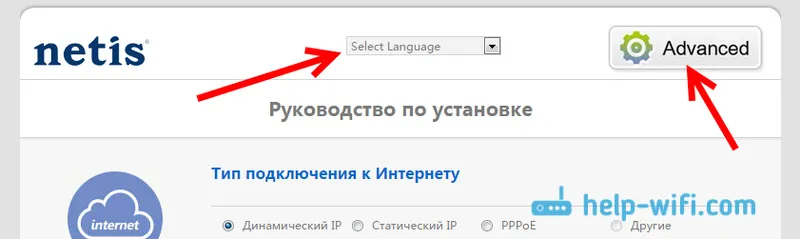
Potom prejdite na kartu Aktualizácia systému - softvér . Tu uvidíte verziu firmvéru, ktorá je nainštalovaná na vašom smerovači. Ak chcete aktualizovať, kliknite na tlačidlo Prehľadávať , vyberte v počítači súbor s firmvérom (ktorý sme vybrali z archívu) a kliknite na tlačidlo Aktualizovať .
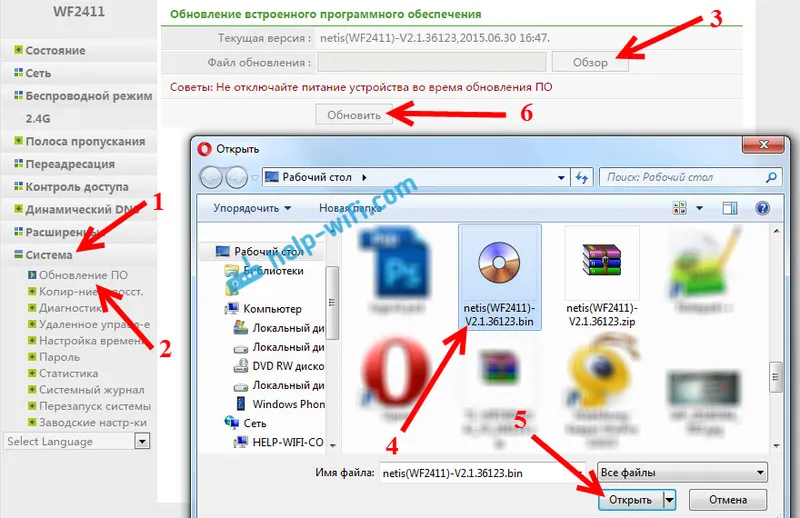
Čakáme na dokončenie procesu aktualizácie.

Po dokončení firmvéru sa otvorí hlavná stránka s nastaveniami. To znamená, že všetko šlo dobre. Môžete použiť smerovač.
